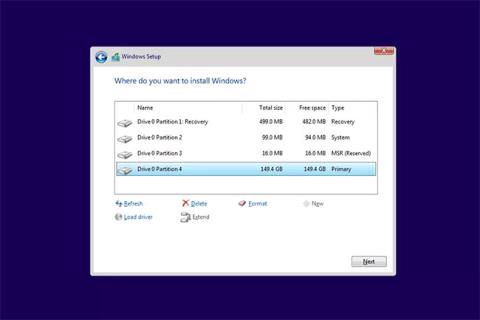Formatering av enhet C (huvudpartitionen där Windows eller ett annat operativsystem är installerat) innebär att du raderar hela operativsystemet och annan information på enhet C.
Tyvärr är formatering av enhet C inte en enkel process. Du kan inte formatera enhet C som du formaterar andra hårddiskar i Windows, eftersom du är i Windows när du formaterar. Att formatera enhet C från Windows är som att lyfta en stol i luften när du sitter på den.
Lösningen är att formatera enhet C utanför Windows, vilket innebär att du behöver ett sätt att formatera enheten från någon annanstans än Windows-installationen. Det enklaste sättet att göra detta är att starta från operativsystemet (med formateringsmöjligheter) via en CD/DVD/BD-enhet, flashenhet (USB) eller diskettenhet.
Det låter väldigt komplicerat, men allt är faktiskt ganska enkelt att göra. Nedan finns några helt gratis sätt att formatera enhet C.
Obs : Om du vill ersätta eller installera om Windows behöver du inte formatera enhet C först. Formatering sker automatiskt under Windows-installationsprocessen. Hoppa över den här artikeln och gå istället vidare till: Saker att veta om nuvarande sätt att installera Windows .
Viktig anmärkning : Formatering av enhet C raderar inte data på enheten permanent. Om du vill radera informationen på enhet C helt, se metod nummer 5 nedan.
1. Formatera enhet C från Windows installationsskiva eller USB

Formatera enhet C från Windows installationsskiva eller USB
Det enklaste sättet att formatera enhet C är att slutföra en Windows-installation. De flesta har en Windows-installations-DVD eller USB i sitt hem, så det är lätt att komma åt ett sätt att formatera hårddisken utanför Windows.
Viktig anmärkning : Du kan bara formatera C på detta sätt med installationsmedia för Windows 10 , Windows 8, Windows 7 eller Windows Vista . Fortsätt dock att läsa följande om du bara har en Windows XP-skiva.
Det spelar ingen roll vilket Windows-operativsystem du har på enhet C, inklusive Windows XP. Det enda kravet är att installationsmediet måste vara från en nyare version av Windows.
2. Formatera enhet C från System Repair Disc
Om du inte har tillgång till Windows installationsmedia, men fortfarande har tillgång till en arbetskopia av Windows 10, Windows 8 eller Windows 7, kan du skapa en systemreparationsskiva eller återställningsenhet (beroende på version). Windows-version ), starta sedan och formatera enhet C därifrån.
Du kan bara formatera enhet C på ett av följande två sätt om du har tillgång till Windows 10, 8 eller 7 för att skapa media. Om inte, be någon skapa en USB eller reparera skiva från sin dator.
Obs : Återställningsenhet eller systemreparationsskiva kan formatera enhet C med valfritt Windows-operativsystem, inklusive Windows XP eller Windows Vista.
3. Formatera enhet C från återställningskonsolen

Formatera enhet C från återställningskonsolen
Om du har en installations-CD för Windows XP kan du formatera enhet C från återställningskonsolen .
Den största anmärkningen här är att du också måste installera Windows XP på din C-enhet. Om du inte har tillgång till en nyare version av Windows kan det här alternativet vara din bästa insats.
Den här metoden att använda återställningskonsolen för att formatera C gäller även för Windows 2000. Återställningskonsolen finns inte i Windows Vista eller senare, och den finns inte heller i Windows ME, Windows 98 eller tidigare versioner.
4. Formatera C-enheten från det kostnadsfria diagnostik- och reparationsverktyget
Ett antal gratis, startbara, CD/DVD-baserade diagnostik- och reparationsverktyg erbjuds av PC-entusiaster och andra företag än Microsoft.
Detta skulle vara det bästa alternativet för att formatera enhet C om du inte har tillgång till någon typ av installationsmedia eller ny version av Windows för att skapa en reparationsskiva eller återställningsenhet.
Alla dessa verktyg kan formatera C-enhet utan problem.
5. Torka av enheten med programvara för att förstöra data

Torka av enheten med programvara för att förstöra data
Programvara för dataförstöring förstör faktiskt data på hårddisken och återställer den till samma grundläggande tillstånd som den var i efter att ha lämnat hårddiskfabriken.
Om du formaterar enhet C för att du vill säkerställa att allt på huvudenheten raderas permanent, bör du torka av hårddisken med hjälp av dessa instruktioner.